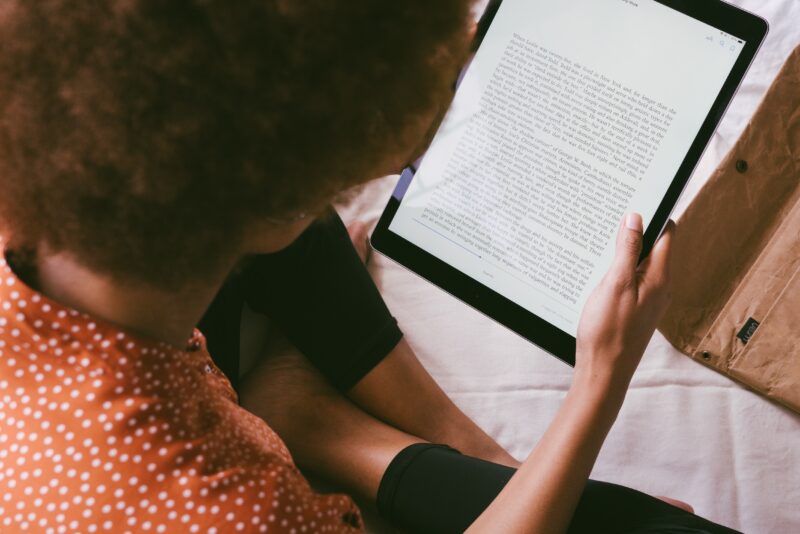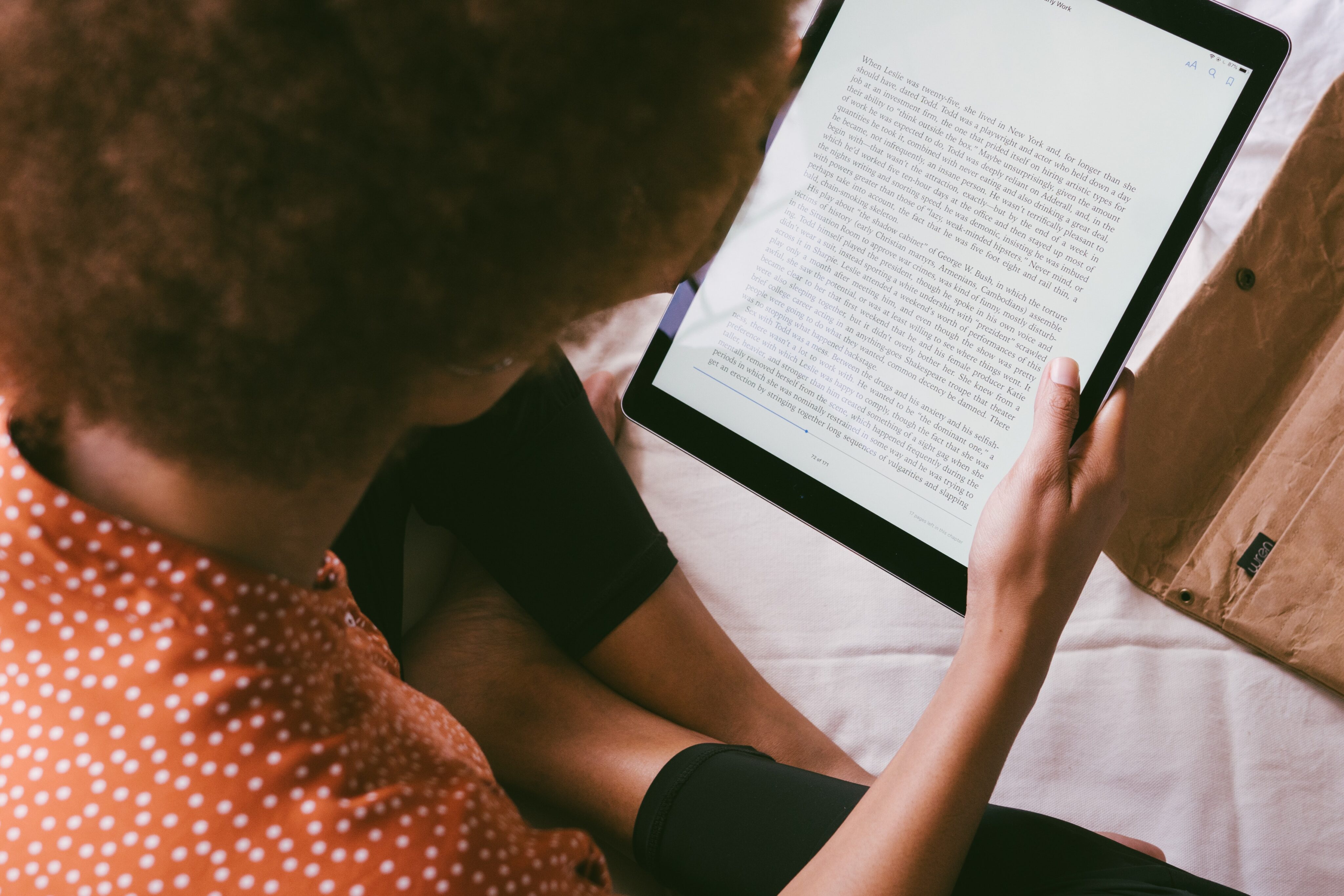O aplicativo nativo Livros (Books) possibilita que você leia os milhares de títulos disponíveis na loja virtual da Apple, além de reunir documentos pessoais no formato PDF.
Apesar de não ser necessário adicionar um marcador ao fechar um livro — já que ele salva automaticamente a página em que você está —, é possível adicioná-los se quiser marcar momentos específicos que queira consultar posteriormente, por exemplo.
Veja como fazer exatamente isso! 📚
Como adicionar um marcador no app Livros pelo iPhone/iPad
Com um título aberto na página que quer marcar, toque na tela para que os controles apareçam. Depois, selecione o botão no canto inferior esquerdo e escolha o ícone do marcador.
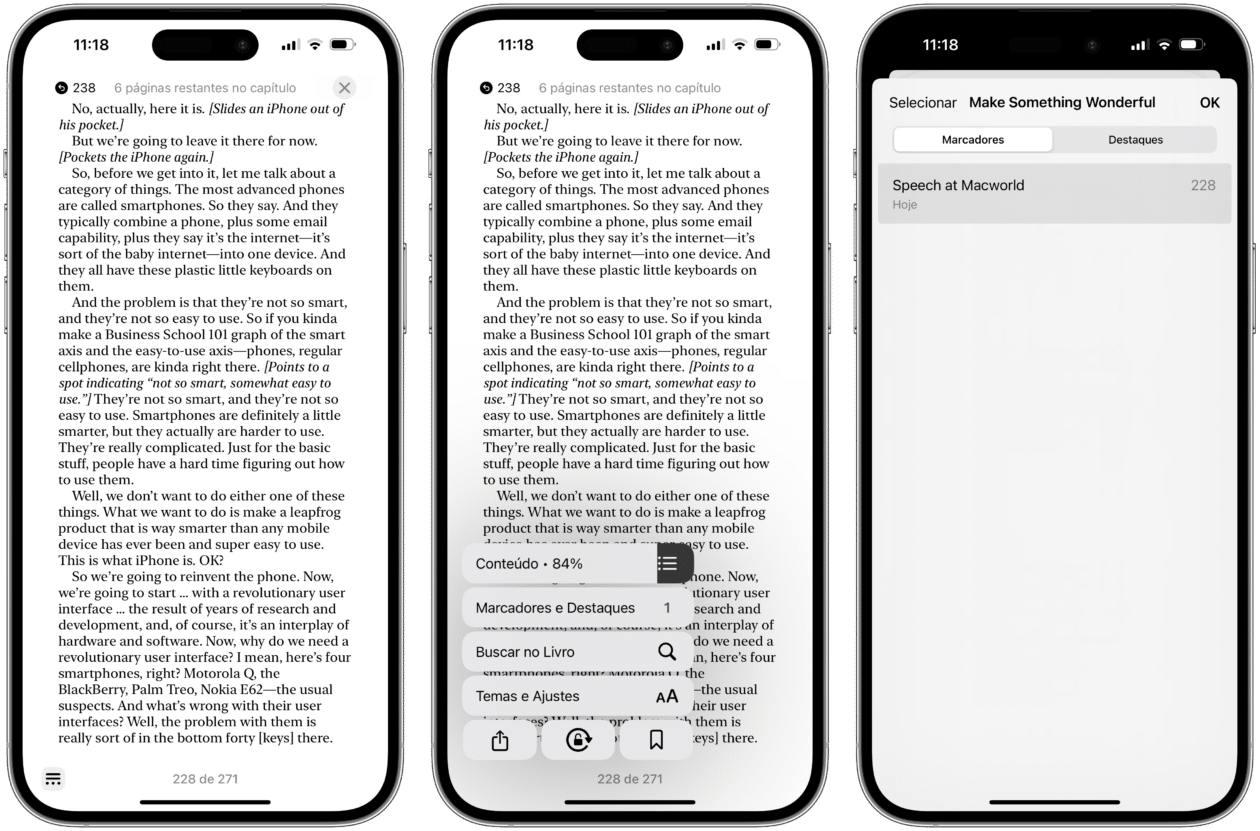
Posteriormente, você pode conferir todos os marcadores do livro tocando no mesmo ícone do canto inferior esquerdo e indo em “Marcadores e Destaques”.
Como adicionar um marcador no app Livros pelo Mac
Clique duas vezes em cima do livro que quiser ler. Quando encontrar a página que quiser marcar, posicione o cursor na parte superior da tela e clique no ícone localizado no canto superior direito.
Se preferir, você também pode ir até Editar » Marcar Página na barra de menus ou usar diretamente o atalho ⌘ command D.
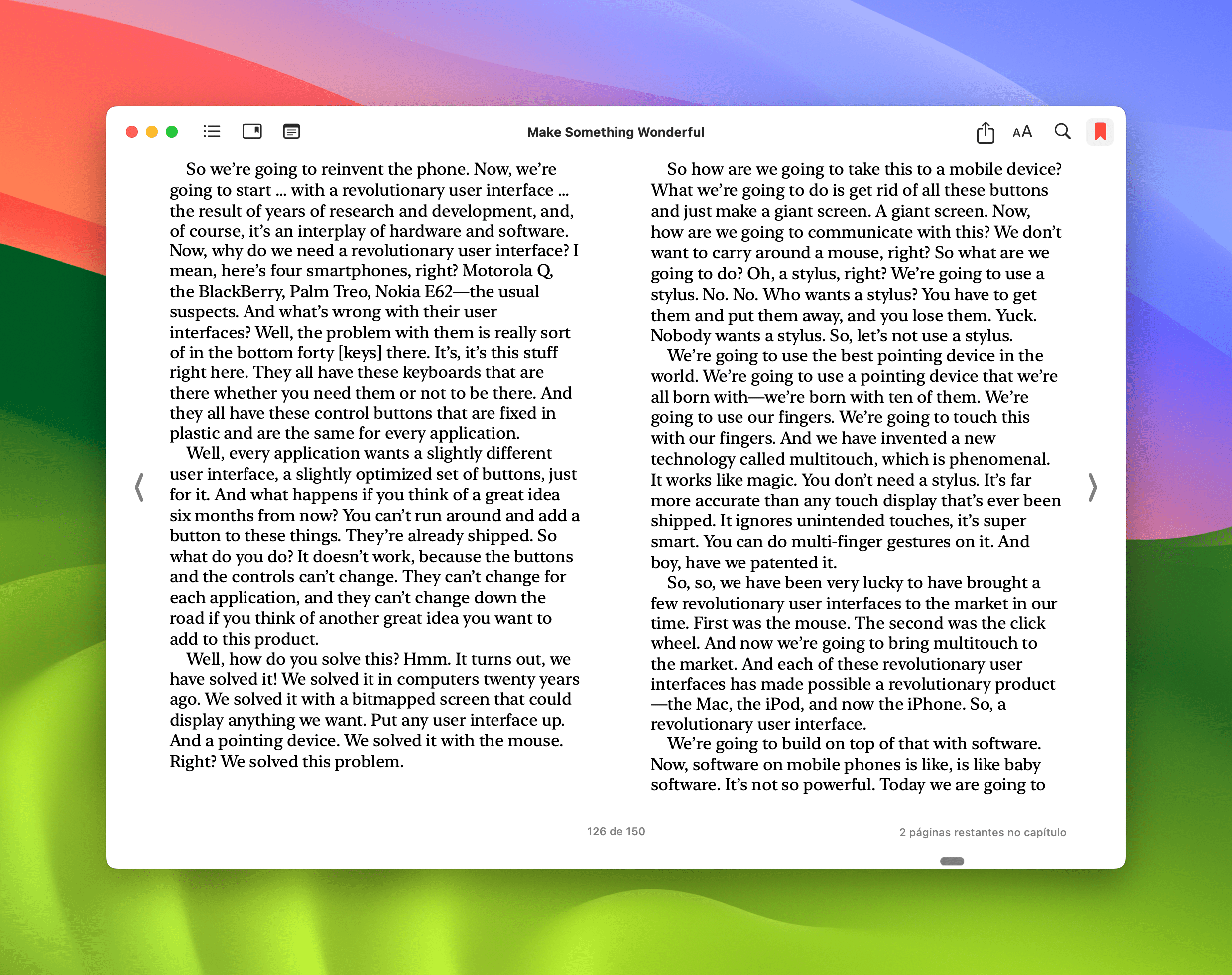
Para ver todos os marcadores, clique no segundo ícone (no canto superior esquerdo).